Pixel Gun 3D PC - Besser Ballern mit BlueStacks in diesem Shooter-Spiel

Pixel Gun 3D, der Third-Person-Shooter mit einer voxelbasierten Optik, scheint wie eine Kreuzung aus Minecraft und Free Fire. Dieses Spiel wurde ursprünglich im Jahr 2013 veröffentlicht und hat seitdem zahlreiche Updates und Erweiterungen erhalten, darunter neue Karten, Modi, Waffen und eine Vielzahl verschiedener Funktionen. Heutzutage ist das Spiel in der Version 18.0 und bietet viel pixeligen Spaß für diejenigen, die Shooter-Spiele mögen.
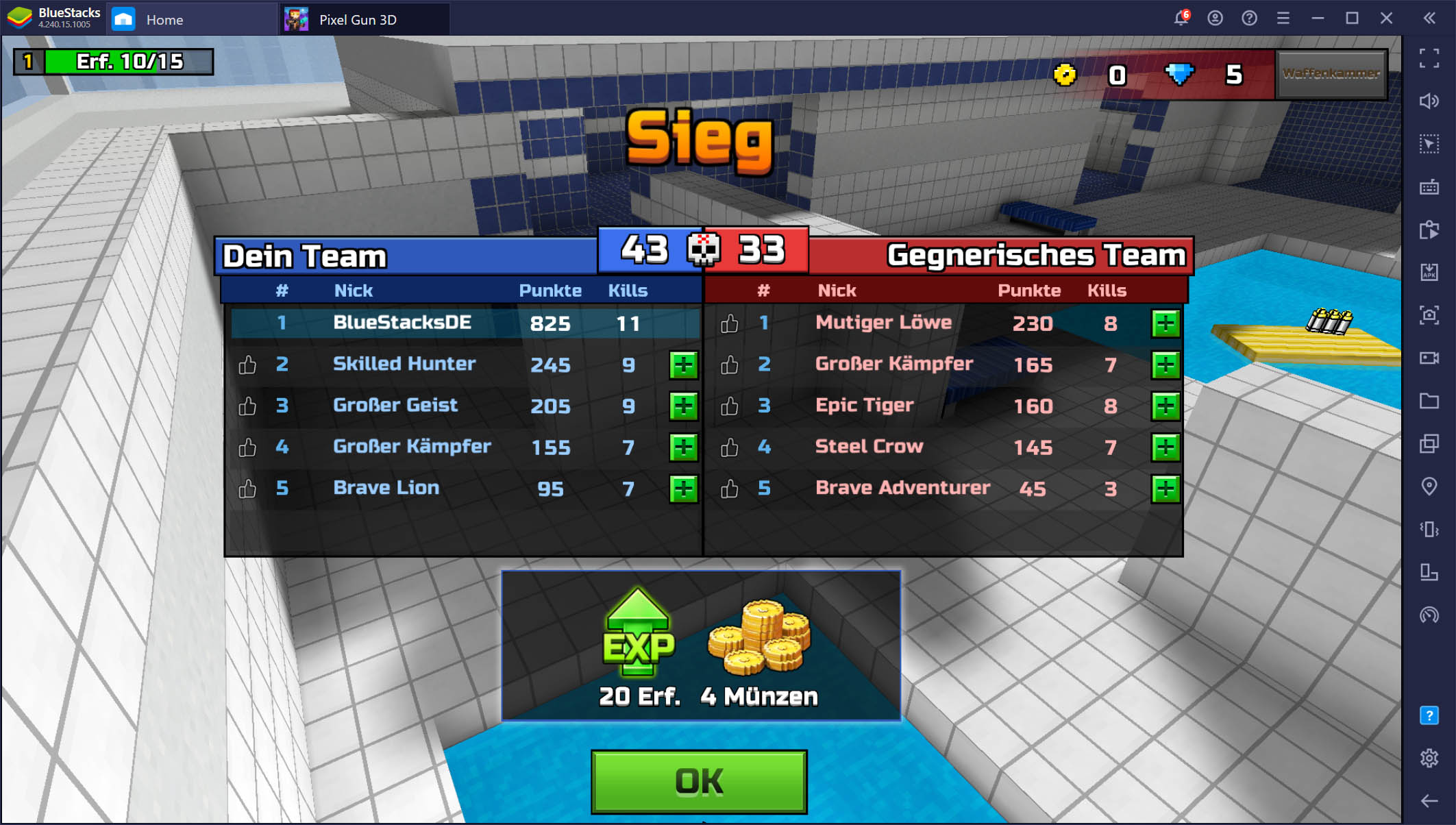
Obwohl Pixel Gun viel Spaß macht, ist das Spiel nur auf Mobilgeräten verfügbar. Wenn du nur ab und zu beiläufig spielst, ist das keine große Sache. Wenn du in diesem Spiel allerdings wirklich besser werden willst, nur um dich dann stundenlang mit der Touchscreen-Steuerung deines Smartphones abzumühen, wird es schnell total frustrierend. In so einem Fall kann man sich eigentlich nur fragen, warum ein so gutes Spiel ausgerechnet für die mobile Plattform entwickelt worden sein muss.
Glücklicherweise kannst du Pixel Gun 3D ganz einfach auf dem PC spielen, indem du BlueStacks verwendest, unseren App-Player, mit dem du praktisch jedes Handyspiel auf deinem Computer emulieren kannst. In diesem Artikel erklären wir dir genau, wie du das Spiel auf dem PC installierst und wie du unsere BlueStacks-Werkzeuge richtig einsetzt, um Vorteile zu erzielen und deine Spielleistung zu steigern.
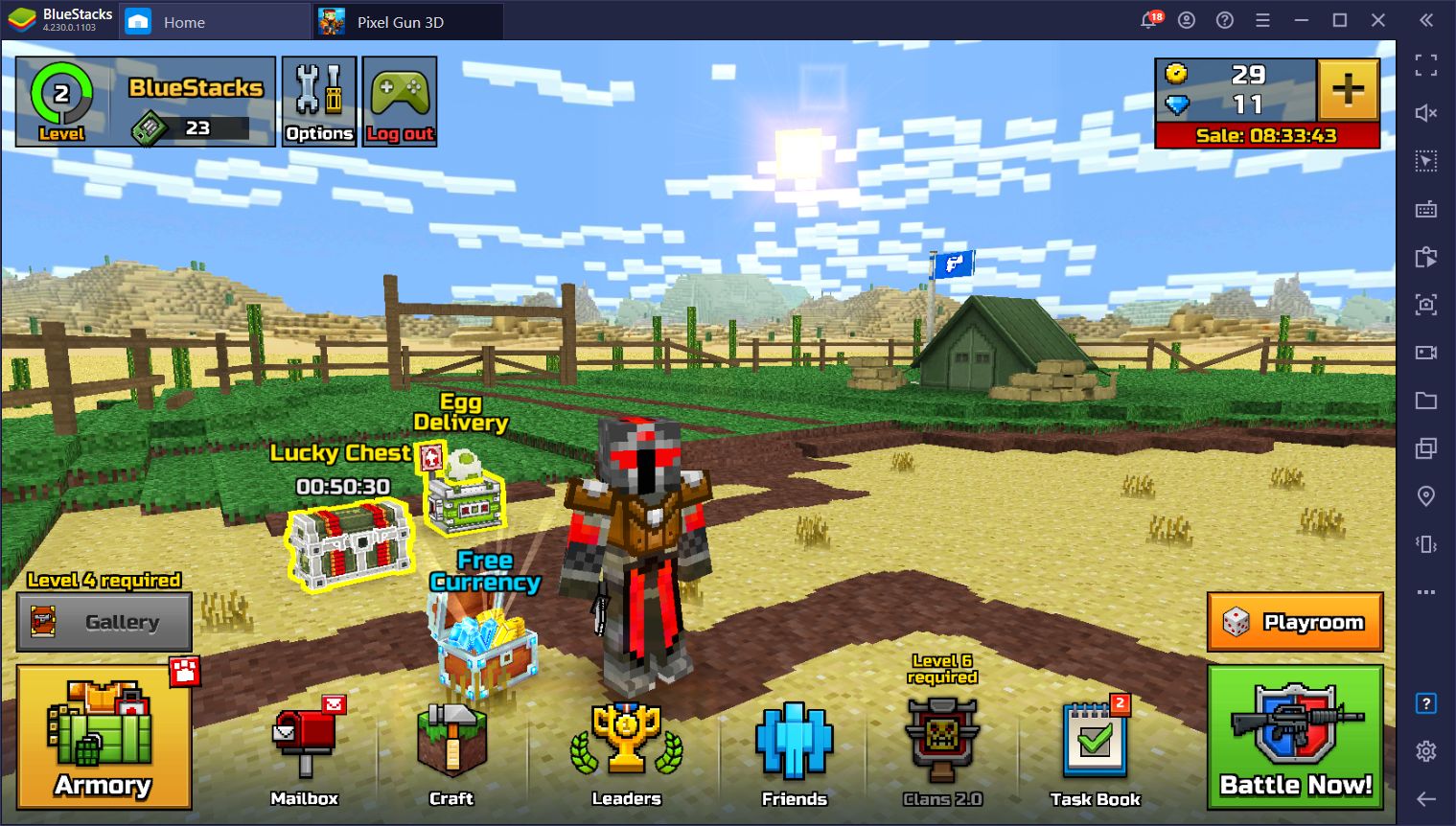
Pixel Gun 3D auf dem PC installieren
Das Einrichten dieses Spiels auf deinem Computer ist sehr einfach und dauert je nach Geschwindigkeit deiner Internetverbindung nur wenige Minuten. Geh folgendermaßen vor, um Pixel Gun 3D auf deinem PC zu installieren:
- Lade die neueste Version unseres kostenlosen App-Players von unserer Website herunter. Beginne die Installation und warte auf ihren Abschluss. Der Emulator wird danach automatisch gestartet.
- Verwende auf dem BlueStacks-Startbildschirm das Textfeld oben rechts, um im App Center nach Pixel Gun 3D zu suchen.
- Klicke in den Suchergebnissen auf den Titel des Spiels, um es direkt aus dem Play Store zu installieren, genau wie bei jedem Handyspiel auf deinem Smartphone.
- Nach der Installation kannst du das Spiel starten, indem du auf sein Symbol auf dem Startbildschirm klickst.
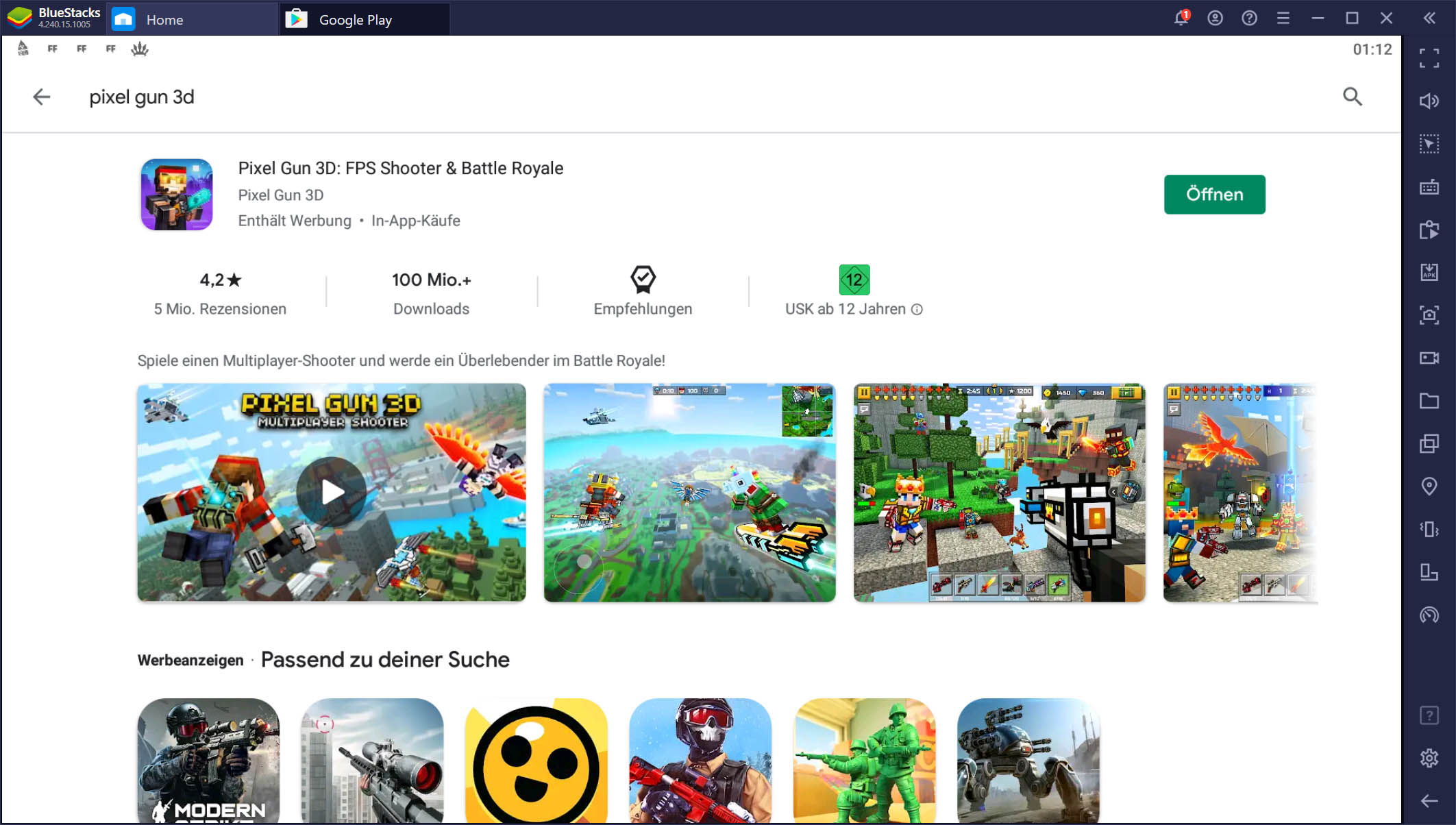
Dieser Vorgang ist sehr einfach und schnell, auch wenn Pixel Gun ein eher großes Spiel ist und das Herunterladen und Installieren daher etwas länger dauern kann, als bei anderen Spielen. Insgesamt sind jedoch nur wenige Klicks erforderlich, um BlueStacks auf deinem PC einzurichten. Hol dir in der Zwischenzeit einfach ein neues Getränk. In Kürze rennst du auf dem Schlachtfeld herum und schießt und besiegst deine Feinde dank BlueStacks.
Apropos BlueStacks: Das Spielen von Pixel Gun 3D auf dem PC bietet gegenüber dem Spielen auf deinem Smartphone einige handfeste Vorteile. Hier sind ein paar der Möglichkeiten, wie unser Android-Emulator dir die Oberhand verschaffen kann.
Spiele mit der besten Grafik und Leistung zu einem Bruchteil der Kosten
Gute Telefone sind so teuer, dass sie für die meisten von uns einfach nicht zu haben sind. PCs sind aber viel häufiger; Die meisten haben wahrscheinlich eher einen anständigen PC oder Laptop als ein High-End-Smartphone. Davon abgesehen spielt es sich auf dem PC in jeder Hinsicht ohnehin viel besser.
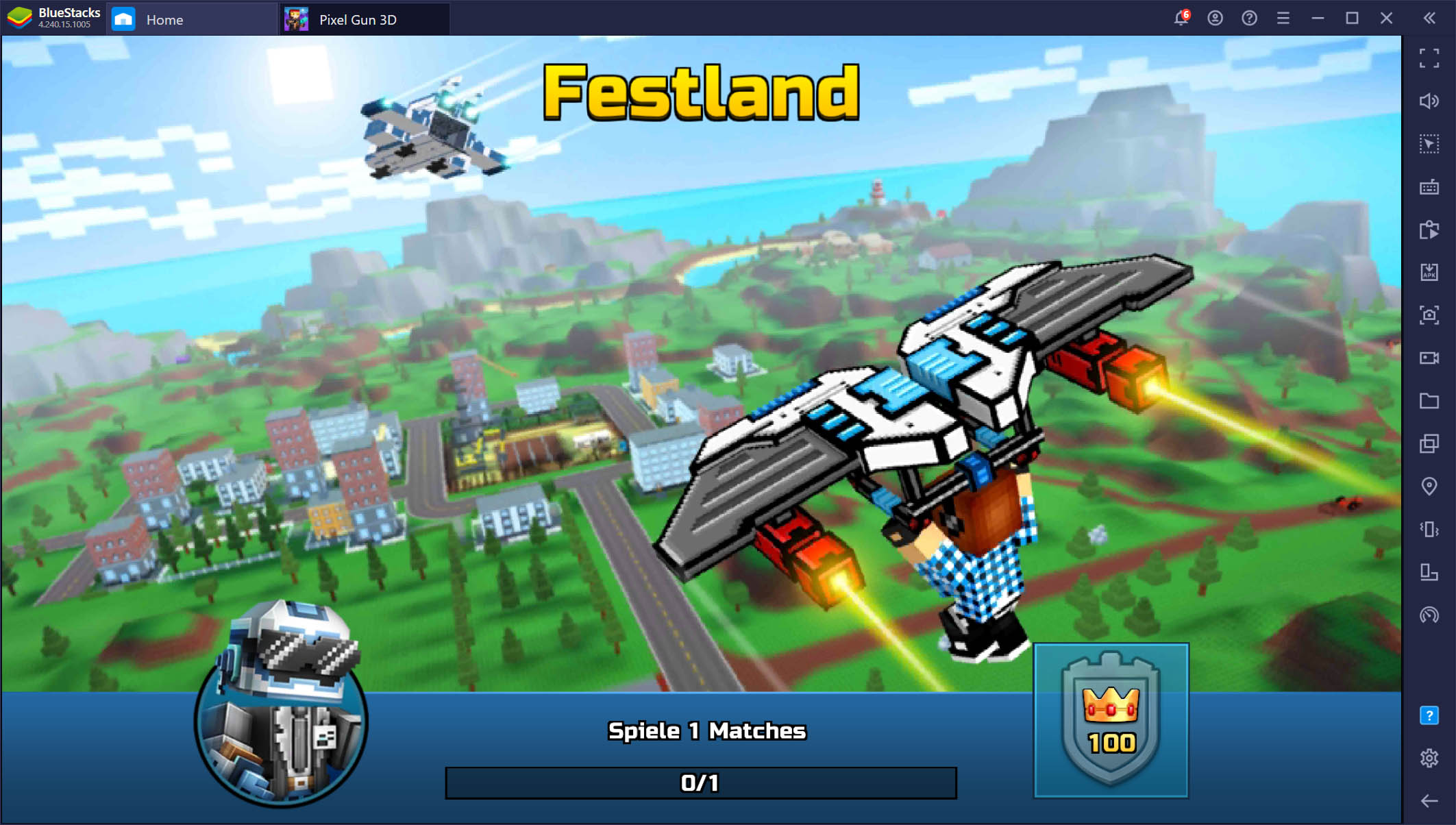
Mit BlueStacks kannst du praktisch jedes Android-Spiel auf deinem PC ausführen und dabei eine viel bessere Leistung erzielen als selbst die teuersten Mobilgeräte bieten. Dies liegt daran, dass deine PC-Hardware viel besser ist als die in deinem Telefon. Solange du die empfohlenen Anforderungen für BlueStacks erfüllst, kannst du jedes Spiel mit überlegener Grafik und Leistung und auf deinem großen Monitor mit der bestmöglichen Auflösung genießen.
Schieße und laufe mit mehr Genauigkeit dank der Erweiterten Spielsteuerung
Für Shooter wie Pixel Gun 3D benötigst du die besten Steuerelemente, um effektiv kämpfen zu können. Und obwohl die mobilen Touchscreen-Steuerungen größtenteils anständig sind, sind sie herkömmlichen Maus- und Tastatur-Steuerungen einfach hoffnungslos unterlegen.
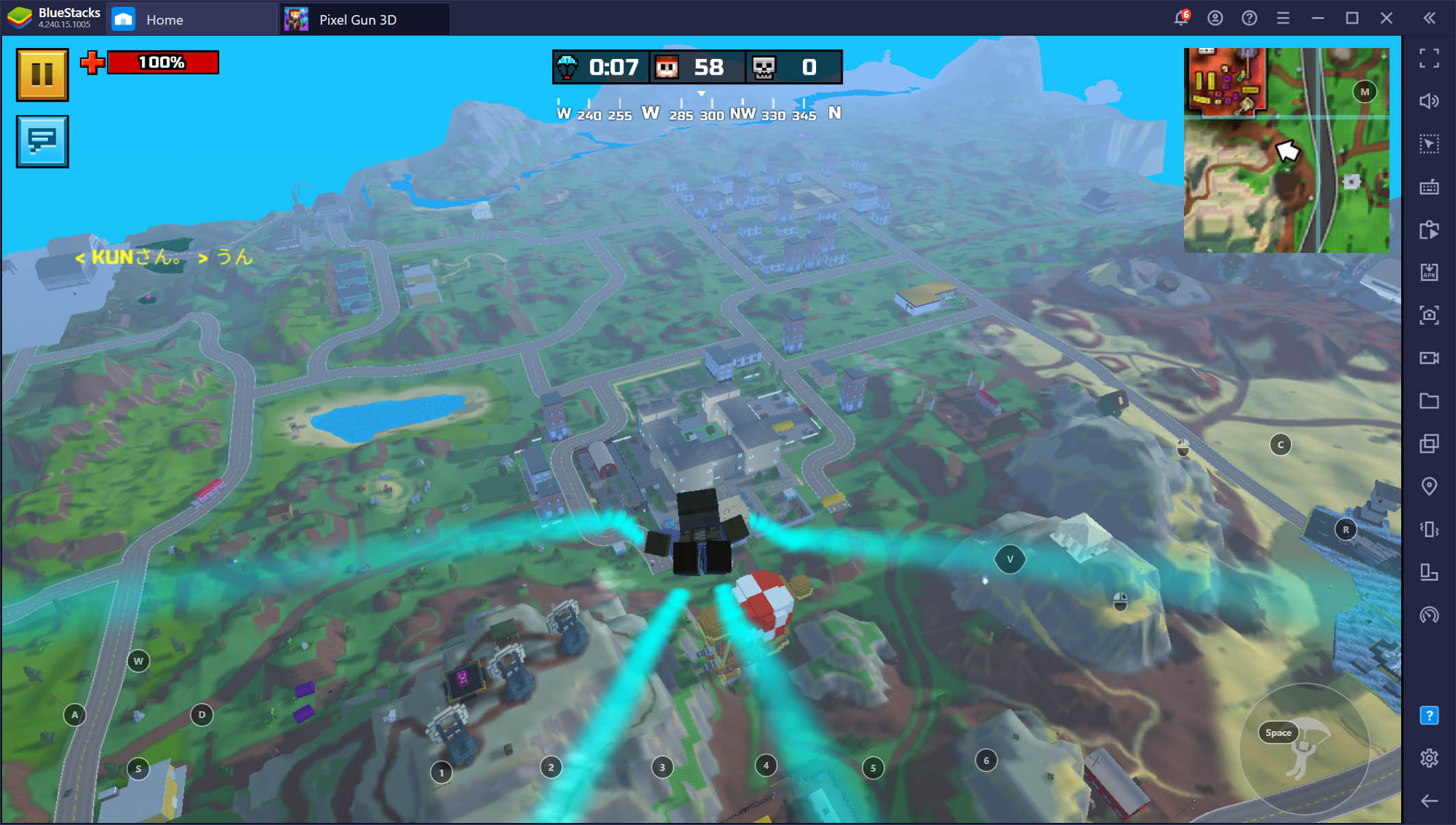
Die Erweiterte Spielsteuerung von BlueStacks ist dein Schlüssel zum Erfolg in diesen Spielen, da du damit Steuerungsschemata erstellen kannst, die deine Maus und Tastatur nutzen. Mit anderen Worten, du kannst Pixel Gun wie jedes andere Shooter-Spiel für diese Plattform auf dem PC spielen, indem du deine WASD-Tasten verwendest, um dich zu bewegen, und deine Maus, um mit viel besserer Präzision zu schießen als mit einer Touchscreen-Steuerung.
Nachdem du das Spiel zum ersten Mal gestartet hast, wirst du im Game Guide-Bereich eine bereits vordefinierte Steuerung für Pixel Gun finden, das vom BlueStacks-Team erstellt wurde. Wir stellen diese Vorlagen als Einstiegspunkte für alle zur Verfügung, aber du kannst unsere Tastenkombinationen auch einfach über die Erweiterte Spielsteuerung an deine Vorlieben anpassen, indem Sie Strg + Umschalt + A drückst. In diesem neuen Fenster kannst du dem Bildschirm neue Verknüpfungen hinzufügen, wie du willst. Ändere und verschiebe vorhandene Belegungen und Verknüpfungen und passe jeden Aspekt der Steuerelemente an, damit du genau so spielst, wie es dir am besten passt.
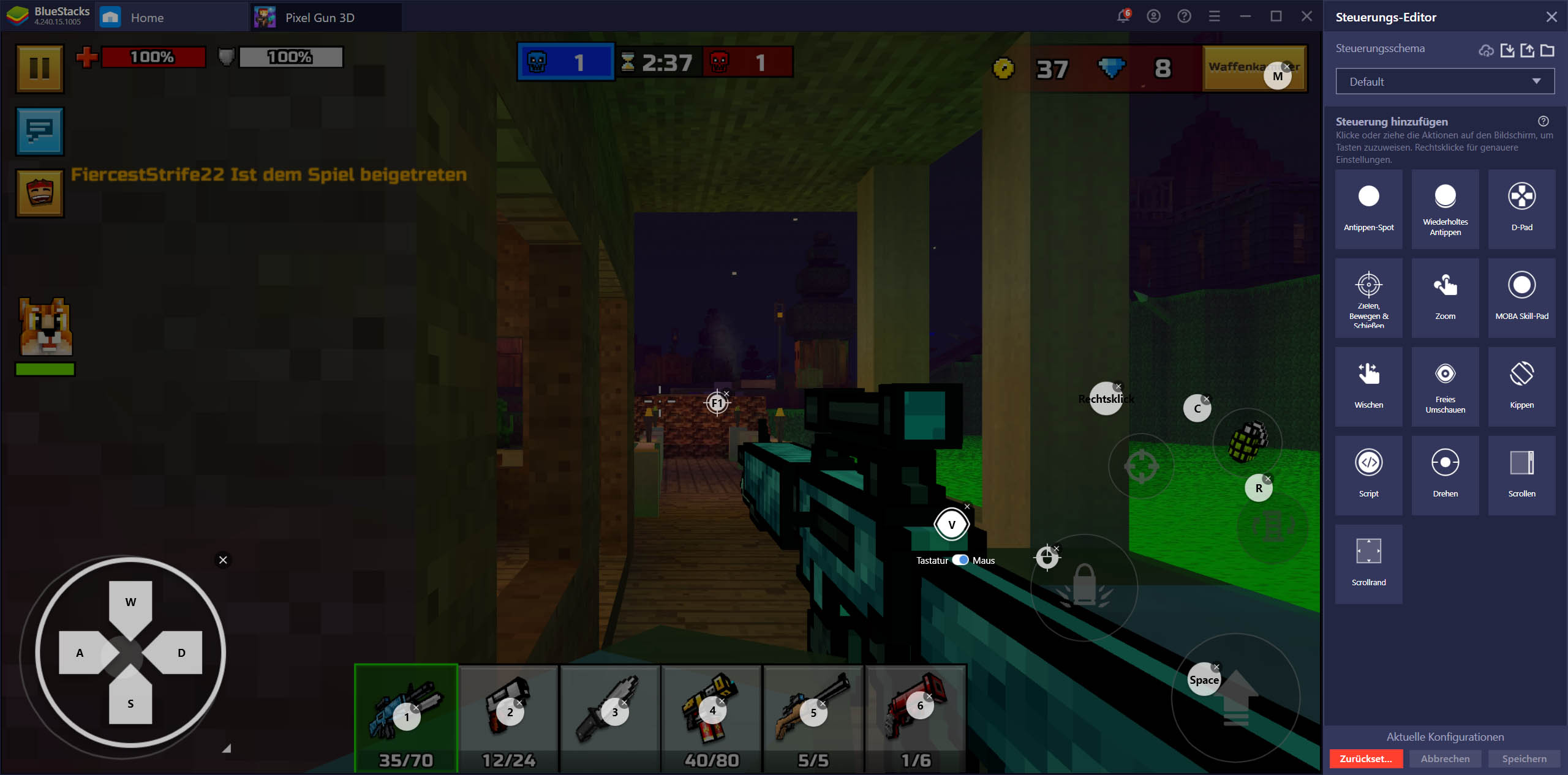
Wir empfehlen, dir ein bisschen Zeit zum Erlernen der Steuerung zu nehmen, damit du deinen Feinden auch auf dem Feld ordentlich einheizen kannst. Du kannst das Overlay, das dir die einzelnen Tastenbelegungen zeigt, auch ein- und ausschalten, indem du Strg + Umschalt + F6 drückst. Wenn du diese Funktion aktivierst, werden deine Belegungen immer auf dem Bildschirm angezeigt. Dadurch kannst du besser alle Verknüpfungen und Schaltflächen für das Spiel lernen, wenn du mit dem Spiel gerade erst begonnen hast. Sobald du dich bestens auskennst und dir die Hinweise auf dem Bildschirm eher auf die Nerven zu gehen beginnen, kannst du sie einfach ausblenden.
Teile und streame deine besten Momente mit BlueStacks
Und wenn du deine eigenen Inhalte erstellst, bist du bei BlueStacks ebenfalls genau richtig.
Mit der BlueStacks-Videoaufnahme kannst du ganz einfach Clips deiner besten Spielmomente aufnehmen und als MP4-Dateien in einem Verzeichnis deiner Wahl speichern. Streamer können auch den Streaming-Modus aktivieren, wodurch das Spiel aus dem BlueStacks-Fenster herausspringt. So wird es mit deiner Lieblings-Streaming-Software, wie z. B. OBS, erheblich einfacher, genau den Teil deines Bildschirms aufzuzeichnen, den du tatsächlich aufzeichnen willst.
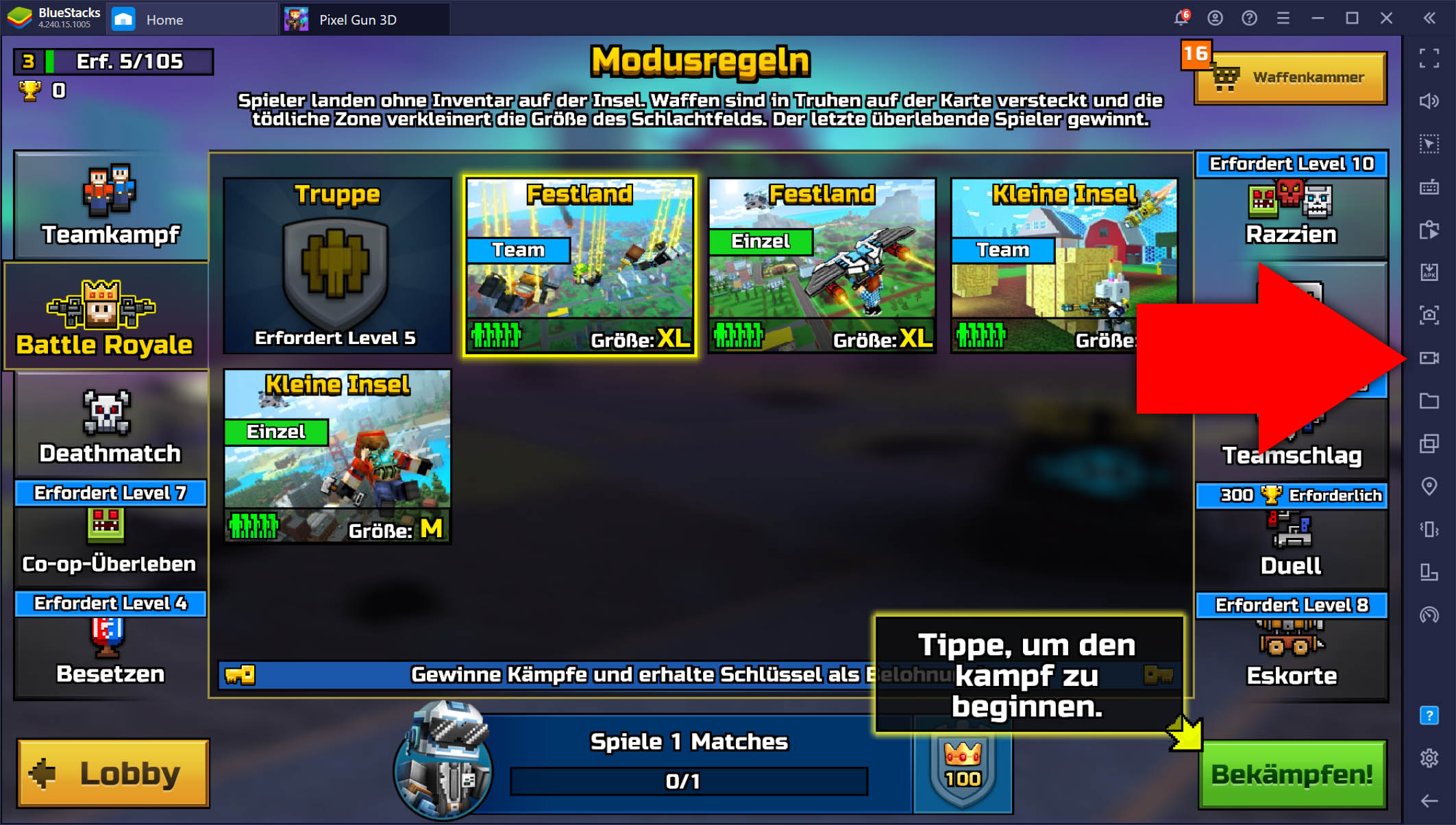
BlueStacks ist aus vielen Gründen die beste Möglichkeit, deine mobilen Lieblings-Shooter zu spielen. Es gibt dir nicht nur die Möglichkeit, auf einem größeren Bildschirm und mit der besten Grafik und Leistung zu spielen, sondern bietet dir auch überlegene Steuerelemente und die Möglichkeit, deine großartigsten Momente festzuhalten und zu streamen. Also leg los!














